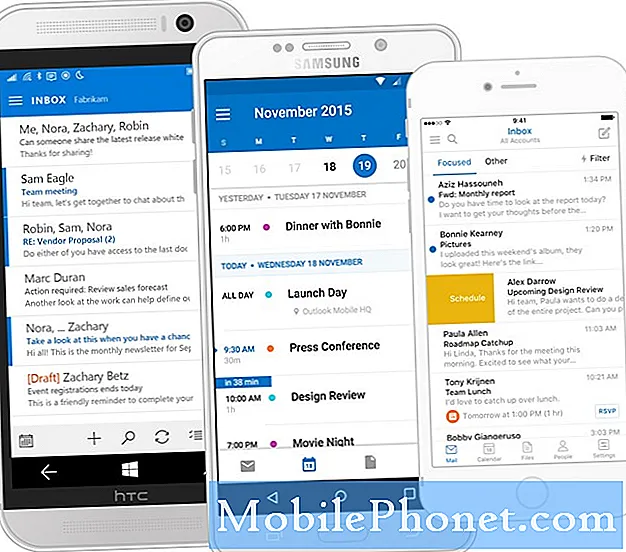#LG # G8S #ThinQ, ilk olarak Haziran 2019'da piyasaya sürülen üst düzey bir Android akıllı telefon modelidir. Hem ön hem de arkada camlı Alüminyum çerçeve kullanan iyi bir yapı kalitesine sahiptir. Bu telefon, Corning Gorilla Glass 5 ile korunan 1080 x 2248 piksel çözünürlüğe sahip 6,21 inç G-OLED ekran kullanıyor. Arkada üçlü kamera sistemi, ön tarafında ise çift selfie kamera sistemi bulunuyor. Kaputun altında, 6GB RAM ile eşleştirilmiş Snapdragon 855 octa çekirdekli işlemciyi bulacaksınız. Bu, sağlam performans gösteren bir cihaz olmasına rağmen, bugün ele alacağımız bazı sorunların ortaya çıkabileceği durumlar vardır. Sorun giderme serimizin bu son bölümünde, LG G8S'nin kısa mesaj gönderememe sorununu ele alacağız.
Bir LG G8S ThinQ cihazınız veya bu konuda başka bir Android cihazınız varsa, bu formu kullanarak bizimle iletişime geçmekten çekinmeyin. Cihazınızla ilgili endişeleriniz konusunda size yardımcı olmaktan mutluluk duyarız. Bu, hiçbir koşul olmadan sunduğumuz ücretsiz bir hizmettir. Bununla birlikte, bizimle iletişime geçtiğinizde, doğru bir değerlendirme yapılabilmesi ve doğru çözümün verilebilmesi için olabildiğince ayrıntılı olmaya çalışmanızı rica ediyoruz.
LG G8S ThinQ Metin Mesajları Sorunu Gönderemiyor Nasıl Onarılır
Aşağıda listelenen önerilen sorun giderme adımlarını uygulamadan önce telefonunuzun en son yazılım sürümünde çalıştığından emin olmalısınız. Bir güncelleme varsa, önce onu indirip yüklemenizi öneririm. Bu, eski bir yazılım sürümünün neden olduğu sorunun olasılığını en aza indirecektir.
Bölgenizin iyi bir ağ sinyaline sahip olduğunu doğrulayın
Şebeke sinyali olmayan bir bölgedeyseniz, metin mesajı gönderemez veya alamazsınız. Bunun kapsama alanıyla ilgili bir sorun olup olmadığını doğrulamak için, aynı ağ altındaki diğer cihazların da yakın çevrenizde aynı sorunu yaşayıp yaşamadığını kontrol edebilirsiniz.
Yazılımdan sıfırlama gerçekleştirin
Cihazınız, performansını iyileştirmeye yardımcı olmak için genellikle geçici verileri depolar. Bu verilerin bozulabileceği ve telefonda sorunların ortaya çıkmasına neden olabileceği zamanlar vardır. Soruna neden olan buysa, telefon yazılımınızı yenilemeniz gerekir. Bu, cihazdaki bozuk geçici verileri ortadan kaldırması gereken telefonu yeniden başlatarak yapılabilir. Bu adım aynı zamanda bu durumda gerekli olan şebekeye telefon bağlantısını da sıfırlayacaktır.
- Güç ve Sesi kısma tuşunu 45 saniyeye kadar basılı tutun.
- Cihaz yeniden başlarken bekleyin.
LG G8S ThinQ'nun kısa mesaj gönderemediğini kontrol edin, sorun devam ediyor.
SIM kartınızı kontrol edin
Bazen sorun, telefonun SIM kartındaki bir sorundan kaynaklanır. Bu, SIM kartla ilgili bir sorunsa, bu, telefonu kapatarak ve SIM kartı çıkararak düzeltilebilir. SIM kartı tekrar takmadan önce birkaç dakika bekleyin ve ardından telefonu açın. Sorunun hala devam edip etmediğini kontrol edin.
Arızalı bir SIM kartın neden olduğu sorunun olasılığını ortadan kaldırmak için telefonunuzda farklı bir SIM kart kullanmayı da denemelisiniz.
Mesajlaşma uygulamasının önbelleğini ve verilerini temizleyin
Bazen mesajlaşma uygulamasında depolanan veriler bozulabilir ve mesajlaşma sorunlarına neden olabilir. Soruna neden olan şeyin bu olmadığından emin olmak için mesajlaşma uygulamasının önbelleğini ve verilerini temizlemeniz gerekecektir.
- Giriş ekranından Ayarlar'a dokunun.
- "Genel" sekmesine> Uygulamalar ve bildirimler'e dokunun.
- Uygulama bilgisi'ne dokunun.
- Aşağıdakileri seçmek için filtreye dokunun: Tümü, Etkin, Devre Dışı
- İstenen uygulamaya, ardından Depolama'ya dokunun.
- Önbelleği temizle veya Verileri Temizle'ye ve ardından EVET'e dokunun.
LG G8S ThinQ'nun kısa mesaj gönderemediğini kontrol edin, sorun devam ediyor.
Sorunun Güvenli Modda olup olmadığını kontrol edin
Bazen indirdiğiniz bir uygulama bu soruna neden olabilir. Soruna neden olan şeyin bu olup olmadığını kontrol etmek için, bu modda yalnızca önceden yüklenmiş uygulamaların çalışmasına izin verildiğinden telefonu Güvenli Modda başlatmanız gerekir.
- Ekran açıkken Güç tuşunu basılı tutun.
- Görüntülenen seçenekler menüsünde, Kapat'a basın ve basılı tutun.
- Güvenli Modda yeniden başlatmanız istendiğinde Tamam'a dokunun.
- Cihazınız yeniden başlatıldıktan sonra, ekranın altında Güvenli modu görüntüler.
Bu modda bir metin mesajı gönderip alabiliyorsanız, sorun indirdiğiniz bir uygulamadan kaynaklanıyor olabilir. Bunun hangi uygulama olduğunu bulun ve kaldırın.
Ağ ayarlarını sıfırlayın
Sorunun telefonunuzdaki yanlış ağ ayarlarından kaynaklandığı durumlar vardır. Bu olasılığı ortadan kaldırmak için telefon ağ ayarınızı sıfırlamalısınız.
Telefon ağı ayarlarınızı sıfırladığınızda aşağıdakiler geçerli olacaktır:
- Depolanan Wi-Fi ağları silinecek.
- Depolanan bağlı bağlantılar silinecek.
- Eşleştirilen Bluetooth cihazları silinecek.
- Arka plan veri senkronizasyon ayarları açılacaktır.
- Müşteri tarafından manuel olarak açılıp kapatılan uygulamalardaki veri kısıtlayıcı ayarlar, varsayılan ayarlara sıfırlanacaktır.
- Ağ seçim modu otomatik olarak ayarlanacaktır.
- Tercih edilen mobil ağ türü en iyi olarak ayarlanacaktır.
Sıfırlamayı, aşağıda listelenen adımları izleyerek yapabilirsiniz:
- Herhangi bir ana ekrandan Ayarlar'ı bulmak için sola kaydırın ve dokunun.
- Genel sekmesini seçin veya kaydırın ve Sıfırla'ya dokunun.
- Ağ ayarlarını sıfırla> AYARLARI SIFIRLA> Ayarları Sıfırla'ya dokunun.
- Sıfırlamanın tamamlandığını belirtmek için "Ağ ayarları sıfırlandı" mesajı kısaca yanıp söner.
LG G8S ThinQ'nun kısa mesaj gönderemediğini kontrol edin, sorun devam ediyor.
Önbellek bölümünü silin
Telefonunuz, geçici verileri kendi depolama alanında özel bir bölümde depolayacak ve bu da cihazın uygulamaları sorunsuzca çalıştırmasına yardımcı olacaktır. Bu veriler bozulursa, cihazda sorunlar meydana gelebilir. Soruna neden olan şeyin bu olmadığından emin olmak için telefonun önbellek bölümünü temizlemeniz gerekir.
- Giriş ekranından Ayarlar'a dokunun.
- "Genel" sekmesine dokunun.
- Depolama> Dahili depolama'ya dokunun.
- Menü seçeneklerinin hesaplamayı bitirmesini bekleyin.
- Yer aç'a dokunun.
- Geçici dosyalar ve ham dosyalar'a dokunun.
- Aşağıdaki seçenekleri seçin: Önbelleğe alınmış veriler, Kaset geçici dosyaları, Kameradan ham dosyalar
- Sil> SİL'e dokunun.
Sorunun hala devam edip etmediğini kontrol edin.
Fabrika ayarlarına sıfırlama yapın
Telefon hala kısa mesaj gönderemiyorsa gerçekleştirebileceğiniz son sorun giderme adımı fabrika ayarlarına sıfırlamadır. Bunun telefon verilerinizi sileceğini unutmayın, bu nedenle devam etmeden önce telefon verilerini yedeklemeniz en iyisidir.
- Fabrika ayarlarına sıfırlama yapmadan önce dahili bellekteki verileri yedekleyin.
- Ana ekrandan Ayarlar.
- "Genel" sekmesine dokunun.
- Yeniden başlat ve sıfırla'ya dokunun.
- Fabrika verilerine sıfırla'ya dokunun.
- İsterseniz, SD kartı sil onay kutusuna dokunun.
- TELEFONU SIFIRLA - Tümünü sil - SIFIRLA'ya dokunun
Fabrika ayarlarına sıfırlama işlemini donanım tuşlarını kullanarak da gerçekleştirebilirsiniz.
- Ana sıfırlama yapmadan önce dahili bellekteki tüm verileri yedekleyin.
- Cihazı kapatın.
- Güç ve Sesi kısma düğmelerine basın ve basılı tutun.
- LG logosu göründüğünde, Sesi kısma düğmesini basılı tutmaya devam ederken Güç düğmesini hızlıca bırakın ve ardından yeniden basılı tutun.
- "Tüm kullanıcı verilerini sil (LG ve operatör uygulamaları dahil) ve tüm ayarları sıfırla" mesajı göründüğünde, Evet'i vurgulamak için Sesi kıs düğmesini kullanın.
- Cihazı sıfırlamak için Güç düğmesine basın
Sıfırlamadan sonra sorun devam ederse, bu sorunla ilgili olarak servis sağlayıcınıza başvurmalısınız.
Android telefonunuzu kullanırken karşılaştığınız sorularınızı, önerilerinizi ve sorunlarınızı bize göndermekten çekinmeyin. Bugün piyasada bulunan her Android cihazı destekliyoruz. Ve merak etmeyin, sorularınız için sizden tek bir kuruş talep etmeyeceğiz. Bu formu kullanarak bizimle iletişime geçin. Aldığımız her mesajı okuyoruz, hızlı yanıt vermeyi garanti edemeyiz. Size yardımcı olabildiysek, lütfen yayınlarımızı arkadaşlarınızla paylaşarak sözcüğü yaymamıza yardımcı olun.